
Sisukord:
- Autor John Day [email protected].
- Public 2024-01-30 08:47.
- Viimati modifitseeritud 2025-06-01 06:09.



Tinkercadi projektid »
Õppime, kuidas juhtida mitmevärvilisi LED -e, kasutades Arduino analoogväljundeid. Ühendame Arduino Unoga RGB LED -i ja koostame lihtsa programmi selle värvi muutmiseks.
Saate seda virtuaalselt jälgida, kasutades Tinkercadi ahelaid. Seda õppetundi saate vaadata isegi Tinkercadist (vajalik tasuta sisselogimine)! Tutvuge prooviahelaga (klõpsake nuppu Alusta simulatsiooni, et näha LED -i värvi muutmist) ja looge oma oma selle kõrvale. Tinkercad Circuits on tasuta brauseripõhine programm, mis võimaldab teil vooluahelaid ehitada ja simuleerida. See sobib ideaalselt õppimiseks, õpetamiseks ja prototüüpimiseks.
Kuna võite olla leivaplaadi kasutamise uus, oleme võrdluseks lisanud ka selle vooluahela tasuta traadiga versiooni. Tinkercad Circuits redaktoris saate ehitada mõlemal viisil, kuid kui ehitate ka füüsiliste komponentidega vooluringi, aitab leivaplaat teie virtuaalsel skeemil sama välja näha.
Leidke see vooluring Tinkercadist
Valikuliselt haarake oma elektroonikatarbed ja ehitage
koos füüsilise Arduino Uno, USB-kaabli, leivalaua, RGB LED-i, takistitega (sobib mis tahes väärtus vahemikus 100-1K oomi) ja mõne leivaplaadi juhtmega. Teil on vaja ka arvutit, millel on tasuta Arduino tarkvara (või veebiredaktori pistikprogramm).
Lisand- või valguspõhisel värvil on kolm põhivärvi: punane, roheline ja sinine. Nende kolme värvi segamine erineva intensiivsusega võib luua peaaegu igasuguse valguse. Värvi muutvad LED -id töötavad samamoodi, kuid LED -id on kõik koos väikeses pakendis, mida me nimetame RGB -LED -iks. Sõltuvalt konfiguratsioonist on neil neli jalga, üks iga värvi jaoks ja üks maa või toite jaoks. Tüüpe nimetatakse vastavalt "ühiseks katoodiks" ja "ühiseks anoodiks".
Samm: looge vooluring

Leidke see vooluring Tinkercadist
Lohistage Tinkercad Circuits'i komponentide paneelil näidise kõrvale uus Arduino ja leivaplaat ning valmistage leivaplaat ette, ühendades Arduino 5V toiteliiniga ja Arduino GND maapinnaga.
Lisage RGB LED ja asetage see leivalaua nelja erinevasse ritta. Simulaatori RGB LED -i teisel jalal on ühine katood (negatiivne, maandatud), nii et ühendage see rida/tihvt maandusega.
Lisage kolm takistit (lohistage kõiki kolme või looge üks ja seejärel kopeerige/kleepige) ja liigutage need ülejäänud kolme LED -tihvti jaoks leivalaudade ridadele, sillutades üle leivaplaadi keskvahe kolmele teisele reale teisel pool.
Ühendage juhtmed vaba takisti otstest ja kolme oma PWM-toega Arduino tihvtiga, mis on tähistatud
tilde (väike kükitamine).
Korrastage juhtmeid, reguleerides nende värve (rippmenüü või numbriklahvid) ja luues paindeid (topeltklõps).
Kuigi teil võib tekkida kiusatus konsolideerida ja kasutada ühisel tihvtil ühte takisti, ärge seda tehke! Iga LED vajab oma takistit, kuna need ei võta üksteisega täpselt sama palju voolu.
Lisakrediit: LED -ide kohta saate lisateavet tasuta Instructables LED -ide ja Lighting -klassi kohta.
2. samm: värvide segamise kood plokkidega

Tinkercad Circuitsis saate oma projekte plokkide abil hõlpsalt kodeerida. Juhtmete testimiseks ja LED -i värvi reguleerimiseks kasutame koodiredaktorit. Koodiredaktori avamiseks klõpsake nuppu "Kood".

Näidiskoodi ja oma programmi vahel saate vahetada, valides tööplaanil vastava Arduino tahvli (või koodiredaktori kohal oleva rippmenüü).
Lohistage RGB LED -väljundplokk tühja programmi ja reguleerige rippmenüüsid vastavalt varem ühendatud tihvtidele (11, 10 ja 9).
Valige värv ja klõpsake "Alusta simulatsiooni", et näha, kuidas teie RGB LED süttib. Kui värv ei tundu õige, peate tõenäoliselt vahetama kaks värvi nööpnõela kas juhtmestikus või koodis.
Looge värvikas valgusetendus, kopeerides oma RGB väljundploki (paremklõps-> duplikaat) ja muutes värvi, seejärel lisades vahele mõned ooteplokid. Võite oma lemmiklaulu juurde simuleerida hipodroomi loendust või värvimuutusi. Kontrollige ka kordusplokki- kõik, mida te sinna panete, juhtub kordamisel määratud arvu kordi.
Samm: selgitage Arduino koodi

Kui koodiredaktor on avatud, võite klõpsata vasakpoolsel rippmenüül ja valida "Blokid + tekst", et paljastada koodiplokkide loodud Arduino kood.
tühine seadistus ()
{pinMode (11, VÄLJUND); pinMode (10, VÄLJUND); pinMode (9, VÄLJUND); } void loop () {analogWrite (11, 255); analogWrite (10, 0); analogWrite (9, 0); viivitus (1000); // Oodake 1000 millisekundit analogWrite (11, 255); analogWrite (10, 255); analogWrite (9, 102); viivitus (1000); // Oodake 1000 millisekundit}
Pärast tihvtide seadistamist väljundina seadistuses näete koodi kasutamist
analogWrite ()
nagu viimases LED -tuhmumise tunnis. See kirjutab kõik kolm tihvti erineva heledusväärtusega, mille tulemuseks on segatud värv.
4. samm: füüsilise vooluahela loomine (valikuline)

Füüsilise Arduino Uno programmeerimiseks peate installima tasuta tarkvara (või veebiredaktori pistikprogrammi) ja seejärel selle avama.
Ühendage Arduino Uno ahel, ühendades komponendid ja juhtmed, et need vastaksid Tinkercadi ahelates näidatud ühendustele. Kui teie füüsiline RGB LED on tavaline anood, tuleb teine nööp ühendada maanduse asemel toiteallikaga ja heleduse väärtused 0-255 pööratakse ümber. Füüsilise Arduino Uno plaadiga töötamise kohta põhjalikuma ülevaate saamiseks vaadake tasuta Instructables Arduino klassi (sarnast vooluringi on kirjeldatud teises õppetükis).
Kopeerige kood Tinkercad Circuits koodi aknast ja kleepige see oma Arduino tarkvara tühjale visandile või klõpsake allalaadimisnuppu (allapoole suunatud nool) ja avage
saadud faili Arduino abil.

Ühendage USB -kaabel ja valige tarkvara menüüst oma plaat ja port.
Laadige kood üles ja vaadake, kuidas LED muutub!
Samm: proovige seejärel…

Nüüd, kui teate, kuidas juhtida RGB LED -e, on aeg tähistada oma digitaalse ja analoogväljundi saavutusi! Kasutades varasemaid õppetunde mitme LED -i juhtimiseks ja tuhmumiseks analoogiWrite () abil, olete loonud oma mobiilseadme, teleri ja arvuti ekraanidel ühe piksli nagu (palju väiksemad).
Valguse kvaliteedi muutmiseks katke oma LED erinevate hajutavate materjalidega. Võite proovida valmistada LED -hajuteid kõigest, mis laseb valgust läbi, näiteks pingpongi pallidest, polüesterkiust täitmisest või 3D -printimisest.
Järgmisena proovige oma Arduino teekonnal õppida sisendi tuvastamist nuppude ja abil
digitalRead ()
Samuti saate õppida rohkem elektroonikaoskusi tasuta juhendatavate klassidega Arduino, põhielektroonika, LED -ide ja valgustuse, 3D -printimise ja muu kohta.
Soovitan:
LCD -liides Arduinoga Tinkercadis: 5 sammu

LCD liides Arduinoga Tinkercadis: Selle artikli kood on kirjutatud LCD -de jaoks, mis kasutavad standardset Hitachi HD44780 draiverit. Kui teie LCD -ekraanil on 16 tihvti, on sellel tõenäoliselt Hitachi HD44780 draiver. Neid kuvasid saab ühendada kas 4 -bitises või 8 -bitises režiimis. LCD juhtmestik 4
RGB liides Arduinoga TinkerCadis: 4 sammu

RGB liidestamine Arduinoga TinkerCadis: Selles õpetuses saate teada Arduino RGB juhitud liidese kohta. RGB -led koosneb kolmest erinevast LED -ist, nimest võite arvata, et need LED -id on punased, rohelised ja sinised. Neid värve segades saame palju muid värve
Valgusandur (fotoresistor) Arduinoga Tinkercadis: 5 sammu (piltidega)

Valgusandur (fototakisti) Arduinoga Tinkercadis: õpime lugema fototakisti, valgustundlikku muutuva takistiga tüüpi, kasutades Arduino analoogsisendit. Seda nimetatakse ka LDR-iks (valgusest sõltuv takisti). Siiani olete juba õppinud Arduino analoogväljundiga LED-e juhtima ja
Kanalite segamine: 4 sammu (piltidega)

Kanalite segamise mõistmine: kui olete kunagi juhtinud kaugjuhtimispuldi šassii, on hea võimalus, et kasutasite segamist, isegi kui te seda ei teadnud. Täpsemalt, kui kasutasite ühe juhtkangi või kangi, et juhtida sõidukit, mis kasutab libisemisjuhtimist või
WiFi segamine ESP8266 abil: 3 sammu (piltidega)
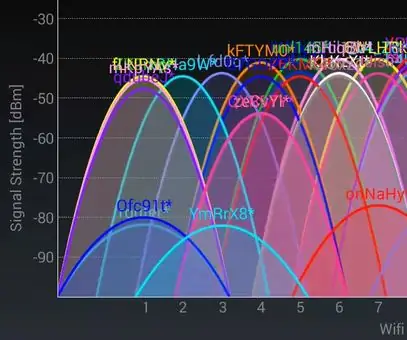
WiFi segamine ESP8266 abil: Hola amigos hoy les voy a mostrar como crear un " WiFi Jammer " con el ESP8266 (NodeMcu 1.0) pero ¿ qu é Kas teil on WiFi Jammer? Un jammer es cualquier dispositivo que deliberadamente bloquea comunicaciones inalambricas, WiFi Jamme
